Skelbimas
Paleisti virtualizuotas programas iš naršyklės gali būti naudinga, kai dirbate iš riboto kompiuterio.
Cameyo siūlo išsamų stalinių kompiuterių programinės įrangos katalogą ir, jei radote tai, ko trūksta, galite jį pridėti. „Cameyo“ yra puiki alternatyva „Chromebook“ vartotojams nešiojamų programų Geriausios nešiojamos programos, kurių nereikia diegtiNešiojamų programų nereikia diegti. Galite juos paleisti net iš „flash drive“. Čia yra geriausios nešiojamos programos. Skaityti daugiau nėra pasirinkimas. Naudodami „Cameyo“ galite pasiekti savo mėgstamiausias „Windows“ programas neįdiegę virtualios mašinos!
Kolekciją sudaro naršyklės, ryšių ir švietimo priemonės, daugialypės terpės failų grotuvai ir redaktoriai, produktyvumo programos ir dar daugiau. Programas galima naršyti pagal kategorijas skyriuje Programų biblioteka, parodyta kairiojoje šoninėje juostoje. Nors visas programas galima paleisti virtualioje aplinkoje, prasminga tik toms, kurioms nereikia prieigos prie jūsų aparatinės įrangos. Pvz., Galite mėgautis tik tyliais filmais, o „Skype“ kontaktai taip pat jūsų negirdės.
Cameyo yra a nešiojamųjų programų saugykla PortableApps.com Suite: geriausias nešiojamų programų tvarkyklė ir duomenų bazėNešiojamieji įrenginiai nėra paslaptis - jie išpopuliarėjo, nes jų pranašumai nuolat žinomi. „PortableApps.com“ už tai turėtų būti suteikta daug kredito. Žinoma, yra keletas nešiojamų programų ... Skaityti daugiau ir paleisk juos ant Virtuali mašina Kas yra virtualioji mašina? Viskas, ką reikia žinotiVirtualios mašinos leidžia dabartiniame kompiuteryje paleisti kitas operacines sistemas. Štai ką turėtumėte žinoti apie juos. Skaityti daugiau jūsų naršyklėje yra papildoma funkcija.
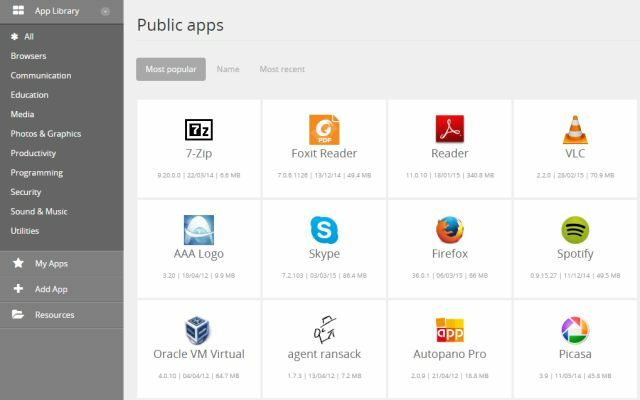
Už kiekvienos išklotinės rasite informaciją apie programos versiją, dydį, atsisiuntimų skaičių ir jos „virtualizacijos balą“, pagrįstą vartotojo balsais. Vartotojai gali pridėti aprašymus, komentarus ir ekrano kopijas.
Galite išbandyti paleidimo programas, tačiau neprisijungę tai leis jums padaryti tik tiek. Ką galite padaryti be paskyros, atsisiųskite „Cameyo“ vykdomuosius failus, supakuokite juos į savo USB atmintinę ir paleiskite „Windows“ programinę įrangą kaip nešiojamas programas Kaip nešiojamos programos gali palengvinti jūsų gyvenimą ir taupyti ištekliusJei dažnai perjungiate kompiuterius ir turite atsarginę saugyklos vietą debesyje arba USB kaupiklius, štai idėja: perduokite savo programoms savo paslaugas. Skaityti daugiau .
„Cameyo“ sąranka
Norėdami praktiškai paleisti programą ir dirbti su savo failais, jums reikia „Cameyo“ paskyros susietas su jūsų „Dropbox“. Viskas, ko reikia norint susikurti abonementą, yra el. Pašto adresas ir slaptažodis; papildomos informacijos neprašyta.
„Dropbox“ nuoroda yra būtina, nes virtualioji aplinka neleis pasiekti prieigos prie kompiuterio, kuriame esate, failų. Taip pat negalima kopijuoti ir įklijuoti failų į virtualias programas. Tačiau galite sinchronizuoti failus į „Dropbox“ aplanką ir iš jo. Ši virtualizacija išsaugo jūsų kompiuterio saugumą.
Kam susiekite savo „Dropbox“ 5 „Dropbox Power“ vartotojo įrankiaiDėl „Dropbox“ populiarumo sunku pradėti naudoti bet kokias kitas debesų saugyklas. Čia yra 5 papildomi įrankiai, jei „Dropbox“ yra svarbi jūsų žiniatinklio darbo eigos dalis. Skaityti daugiau į Cameyo, išplėskite meniu šalia savo el. pašto adreso viršuje dešinėje ir pasirinkite Redaguoti profilį. Spustelėkite Nuoroda mygtuką šalia „Dropbox“ ir vykdykite ekrane pateikiamus nurodymus, kai prisijungiate prie „Dropbox“ paskyros ir patvirtinate „Cameyo“ prieigą. Iš pradžių „Cameyo“ gali pranešti apie klaidą, tačiau gavę patvirtinimo el. Laišką iš „Dropbox“ turėtumėte pamatyti, kad jūsų paskyra yra susieta.
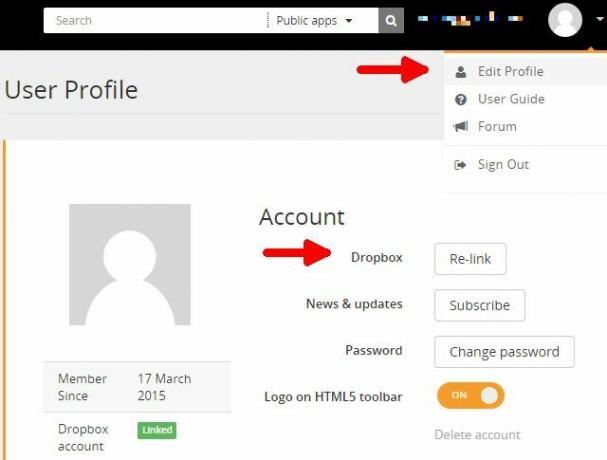
Kaip jau galėjote pastebėti aukščiau esančioje ekrano kopijoje, mano paskyrai nebuvo priskirtas joks profilio vaizdas. Negaliu rasti būdo rankiniu būdu pakeisti atvaizdą ir manau, kad sinchronizuojant su „Gravatar“ įvyko klaida ar delsimas.
Veikiančios programos
Kai viską nustatysite, grįžkite į programų biblioteką ir atidarykite norimą paleisti programą. Kai paspausite Atkurti, programa bus įkelta į naują naršyklės skirtuką, kuris gali užtrukti. Kai virtualusis darbalaukis bus paruoštas, naršyklės skirtuko apačioje pamatysite „Cameyo“ būsenos juostą. Galite paleisti virtualų darbalaukį viso ekrano režimu naudodami atitinkamą piktogramą dešinėje dešinėje ir pasirinkite savo sinchronizavimo nuostatą naudodami išsaugojimo piktogramą kairėje.
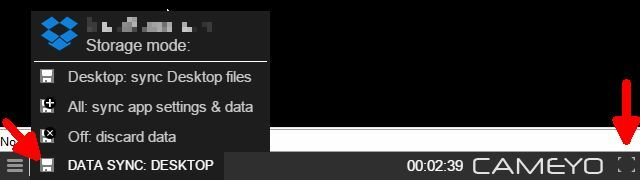
Jei pasirinksite sinchronizuoti darbalaukio failus arba sinchronizuoti programos nustatymus ir duomenis, sukurti failai bus išsaugoti aplanke, esančiame \ Programos \ „Cameyo“ jūsų „Dropbox“. Antra parinktis taip pat išsaugo jūsų programos nuostatas. Tiksli aplanko struktūra priklauso nuo programos ir jos „išsaugoti“ vietos. Kartais failus įrašysite darbalaukyje, kitą kartą - į savo vartotojo aplanką. Jei norite visko vienoje vietoje, būtinai visada pasirinkite darbalaukį kaip savo tikslą.
Kadangi negalite pridėti failų tiesiogiai iš savo kompiuterio, turite eiti per „Dropbox“.
Pvz.: Jei norite redaguoti ekrano kopiją, turite išsaugoti failą darbalaukio aplanke, esančiame savo „Dropbox“, paleiskite „Cameyo“, įsitikinkite, kad failai sinchronizuojami, ir raskite failą savo virtualiajame Stalinis kompiuteris.
Savo programų pridėjimas
„Cameyo“ programų biblioteka yra plati, tačiau galbūt rasite pasenusią programą arba galbūt turite specialų įrankį, kurio dar nėra. Bet kuriuo atveju, eikite į Pridėti programą svetainėje pasirinkite vieną iš jų Sukurkite naują „Cameyo“ paketą arba Įkelkite esamą „Cameyo“ paketą, įveskite URL arba pasirinkite failą iš savo kompiuterio, pasirinkite tikslą, patikrinkite, ar reikia nustatyti Išplėstiniai nustatymai, ir paspauskite Pateikti.
„Cameyo“ gali prireikti jūsų pagalbos kuriant vykdomąjį failą, jei jūsų programa reikalauja vartotojo sąveikos sąrankos metu. Tokiu atveju „Cameyo“ imituos diegimo procesą ir įrašys jūsų veiksmus.
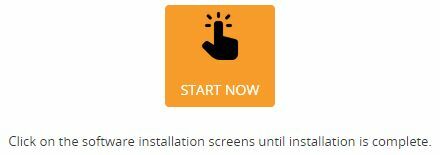
Programos, kuriose saugote duomenis ar vykdomuosius failus „Dropbox“, bus pasiekiamos skiltyje Mano programėlės.
„Cameyo“ yra sprendimas
„Cameyo“ įsitikina, kad visada galėsite paleisti konkrečią programą, jei tik galėsite atidaryti naršyklę ir pasiekti internetą. Trūkumas yra tas, kad jis palaiko tik vieną užduotį, tai reiškia, kad vienu metu negalite paleisti daugiau nei vienos programos.
Iš pradžių aš dažnai patirdavau ryšio klaidas, tiek įkeldamas, tiek naudodamas programas. Kitu metu programos pasirodė stabilios ir sklandžiai veikė. Tam tikru dienos metu įrankis gali būti labiau užimtas. Tiesiog priverskite dažnai išsaugoti ir sukurti atsarginę kopiją to, ką dirbate.
Cameyo turėtų būti naudingas paleisti „Windows“ programinę įrangą „Chromebook“ „VMware“ virtualizavimas suteikia „Windows“ programas ir stalinius kompiuterius „Chromebook“ įrenginiams„Google“ kartu su „VMware“ stengiasi suteikti jums geriausius abiejų pasaulių privalumus - mažas „Chromebook“ nuosavybės teises ir „Windows“ kaip virtualios paslaugos naudojimą. Skaityti daugiau arba išbandyti programas neįdiegiant jų savo kompiuteryje. Ir jei jūs kada nors atsidursite užrakintame kompiuteryje, kuriame trūksta standartinės programos, atminkite, kad jį galite rasti Cameyo.
Kokioms programoms anksčiau galėjote naudoti tokį sprendimą? Ar šiuo metu „Cameyo“ kažko trūksta?
Tina apie vartotojų technologijas rašo daugiau nei dešimtmetį. Ji turi gamtos mokslų daktaro laipsnį, diplomą iš Vokietijos ir magistro laipsnį iš Švedijos. Jos analitinė padėtis padėjo jai tobulėti kaip „MakeUseOf“ technologijų žurnalistei, kur ji dabar vadovauja raktinių žodžių tyrimams ir operacijoms.


